- Tiny Tina’s Wonderlands: Fix Controller/Gamepad που δεν λειτουργεί σε υπολογιστή
- 1. Επανεκκινήστε τον υπολογιστή
- 2. Συνδέστε ξανά το χειριστήριο/το Gamepad σας
- 3. Αποσυνδέστε το ποντίκι/πληκτρολόγιο ή άλλα περιφερειακά
- 4. Πατήστε τα πλήκτρα Alt+Enter
- 5. Εκκινήστε το Steam σε λειτουργία μεγάλης εικόνας
- 6. Αλλάξτε τον Ρυθμό ανανέωσης οθόνης στα 60 Hz
- 7. Εκκινήστε το παιχνίδι σε λειτουργία παραθύρου χρησιμοποιώντας το αρχείο Config
- 8. Ενεργοποιήστε την επικάλυψη Steam
- 9. Διαμορφώστε τις ρυθμίσεις του γενικού ελεγκτή Steam
- 10. Επιλέξτε Υψηλή απόδοση στις Ρυθμίσεις γραφικών
- 11.Καταργήστε την επιλογή Ελεγκτής στις Ρυθμίσεις Ελεγκτή Steam
- 12. Απενεργοποιήστε/Ενεργοποιήστε την είσοδο Steam
- 13. Χρησιμοποιήστε το Steam Input Per Game Settings ως Forced On ή Forced Off
- 14. Χρησιμοποιήστε DS4Windows
- 15. Δοκιμάστε να χρησιμοποιήσετε έναν ενσύρματο ελεγκτή
- Γιατί δεν μπορώ να παίξω το Tiny Tina’s Wonderlands στον υπολογιστή;
- Ποια έκδοση του ICUE χρειάζομαι για να παίξω το Tina’s Wonderlands;
- Τι είναι το x360ce και πώς να παίξετε το Tiny Tina’s Wonderlands;
- Ποιο είναι το σφάλμα δικτύου του Tiny Tina’s Wonderlands;
- Πότε κυκλοφορεί το Tiny Tina’s Wonderlands;
- Είναι το Tiny Tina’s Wonderlands in Borderlands 2;
- Ποιος είναι ο θησαυρός της Tiny Tina;
- Το Tiny Tina’s Wonderlands έχει crossplay;
- Θα πρέπει να ξεκλειδώσετε και να ενεργοποιήσετε τη λειτουργία χάους στο Tiny Tina’s Wonderlands;
- Πόσες τάξεις υπάρχουν στο Tiny Tina’s Wonderlands;
- Πώς λειτουργεί το τοπικό co-op στο Tiny Tina’s Wonderlands;
- Τι είναι το Tiny Tina’s Wonderlands;
Το Tiny Tina’s Wonderlands είναι ένα βιντεοπαιχνίδι σκοποβολής πρώτου προσώπου που αναπτύχθηκε από την Gearbox Software και δημοσιεύτηκε από την 2K Games. Είναι ένα spin-off στη σειρά Borderlands και διάδοχος του Borderlands 2: Tiny Tina’s Assault on Dragon Keep. Ωστόσο, φαίνεται ότι ορισμένοι ατυχείς παίκτες αντιμετωπίζουν μερικά προβλήματα και το Tiny Tina’s Wonderlands Controller/Gamepad Not Working on the Windows PC είναι ένα από αυτά. Εάν αντιμετωπίζετε επίσης το ίδιο πρόβλημα, μπορείτε να ακολουθήσετε αυτόν τον οδηγό για να το διορθώσετε.
Ορισμένα παιχνίδια ενός συγκεκριμένου είδους απαιτούν πάντα να διαθέτουν gamepad ή χειριστήριο ακόμα και στον υπολογιστή. Με έναν άλλο τρόπο, μπορούμε να πούμε ότι ορισμένοι παίκτες λατρεύουν να παίζουν παιχνίδια σε χειριστήρια και ειδικά όταν πρόκειται για τίτλους όπως ένα βιντεοπαιχνίδι shooter πρώτου προσώπου. Αλλά κατά κάποιο τρόπο το συνδεδεμένο χειριστήριο μπορεί να μην λειτουργεί σε ορισμένα σενάρια στον υπολογιστή σας, κάτι που φαίνεται πολύ απογοητευτικό. Αυτό δεν σημαίνει ότι το χειριστήριο ή η θύρα USB σας έχει κάποια προβλήματα. Σημαίνει ότι κάτι είναι αντικρουόμενο.
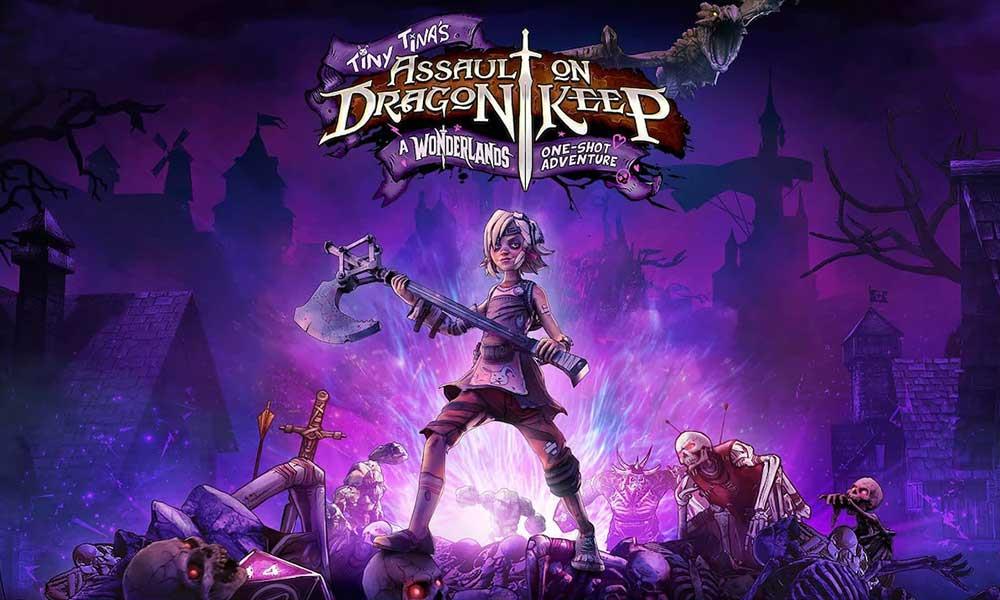
Tiny Tina’s Wonderlands: Fix Controller/Gamepad που δεν λειτουργεί σε υπολογιστή
Μερικές φορές είναι επίσης πιθανό ότι ο ελεγκτής σας ανιχνεύεται από τον υπολογιστή, να μην καταχωρεί καμία είσοδο κουμπιών ή να καταχωρεί λάθος εισόδους κ.λπ. Ευτυχώς, εδώ έχουμε μοιραστεί μερικές πιθανές λύσεις για εσάς που θα σας βοηθήσουν εσύ έξω. Έτσι, μπορείτε να ελέγξετε όλες τις μεθόδους μία προς μία μέχρι να επιλυθεί το πρόβλημα για εσάς. Τώρα, χωρίς άλλη καθυστέρηση, ας πηδήξουμε σε αυτό.
1. Επανεκκινήστε τον υπολογιστή
Βεβαιωθείτε ότι έχετε κάνει απλώς επανεκκίνηση του υπολογιστή σας μετά το κλείσιμο του παιχνιδιού και του Steam, επειδή μια κανονική επανεκκίνηση στο σύστημα μπορεί να διορθώσει πολλές προσωρινές δυσλειτουργίες ή ζητήματα δεδομένων προσωρινής αποθήκευσης. Θα πρέπει να το δοκιμάσετε.
2. Συνδέστε ξανά το χειριστήριο/το Gamepad σας
Θα πρέπει να βγείτε από το παιχνίδι Tiny Tina’s Wonderlands και να κλείσετε το Steam και, στη συνέχεια, να βεβαιωθείτε ότι έχετε απενεργοποιήσει το χειριστήριο/gamepad σας. Τώρα, ενεργοποιήστε ξανά το χειριστήριο/gamepad και συνδεθείτε στον υπολογιστή σας.Μόλις τελειώσετε, φροντίστε να επανεκκινήσετε το παιχνίδι Tiny Tina’s Wonderlands στον υπολογιστή για να ελέγξετε για το πρόβλημα.
Διαφημίσεις
3. Αποσυνδέστε το ποντίκι/πληκτρολόγιο ή άλλα περιφερειακά
Θα πρέπει επίσης να αποσυνδέσετε όλα τα εξωτερικά περιφερειακά από τον υπολογιστή σας, όπως το πληκτρολόγιο, το ποντίκι, τον εκτυπωτή, τις μονάδες USB και άλλα. Στη συνέχεια, βεβαιωθείτε ότι έχετε συνδέσει ξανά τις απαραίτητες συσκευές USB στον υπολογιστή για να ελέγξετε για το πρόβλημα. Εάν το πρόβλημα επιδιορθωθεί, αυτό σημαίνει ότι υπάρχει πρόβλημα με τη συσκευή USB ή το σύστημα του υπολογιστή σας είχε κάποιο πρόβλημα νωρίτερα.
4. Πατήστε τα πλήκτρα Alt+Enter
Διαφήμιση
Εάν βρίσκεστε σε περιόδους παιχνιδιού και το χειριστήριο αποσυνδεθεί αυτόματα ή δεν μπορεί να αναγνωριστεί ξαφνικά, φροντίστε να πατήσετε τα πλήκτρα Alt+Enter στο πληκτρολόγιο για να βγείτε από την οθόνη του παιχνιδιού. Στη συνέχεια, η επιστροφή στην οθόνη του παιχνιδιού ξανά μπορεί να διορθώσει το πρόβλημα.
5. Εκκινήστε το Steam σε λειτουργία μεγάλης εικόνας
- Ανοίξτε το πρόγραμμα-πελάτη Steam στον υπολογιστή σας > Κάντε κλικ στην Προβολή από την επάνω αριστερή γωνία.
- Τώρα, επιλέξτε Big Picture Mode > Εάν σας ζητηθεί, κάντε κλικ στο Continue.
- Κάντε κλικ στη Βιβλιοθήκη > Μετάβαση στα Παιχνίδια στην ενότητα Αναζήτηση.
- Επιλέξτε Tiny Tina’s Wonderlands > Τώρα, βγείτε από τη λειτουργία Big Picture Mode και ελέγξτε ξανά για το πρόβλημα.
6. Αλλάξτε τον Ρυθμό ανανέωσης οθόνης στα 60 Hz
Ένα άλλο βήμα που θα πρέπει να ακολουθήσετε είναι να αλλάξετε τον ρυθμό ανανέωσης της οθόνης της οθόνης σας στα 60 Hz, που είναι βασικό ή συνιστάται. Μερικές φορές ένας υψηλότερος ρυθμός ανανέωσης οθόνης μπορεί να προκαλέσει αρκετές δυσλειτουργίες. Να το πράξουν:
- Πατήστε τα πλήκτρα Win+I για να ανοίξετε τις Ρυθμίσεις των Windows.
- Τώρα, μεταβείτε στο Σύστημα > Κάντε κλικ στο Εμφάνιση.
- Κάντε κύλιση προς τα κάτω στο δεξί παράθυρο > Κάντε κλικ στις Ρυθμίσεις οθόνης για προχωρημένους.
- Εδώ μπορείτε να μάθετε και να επιλέξετε τον ρυθμό ανανέωσης 60 Hz εύκολα. Εάν έχει ήδη ρυθμιστεί στα 60 Hz, δεν χρειάζεται να το αλλάξετε.
7. Εκκινήστε το παιχνίδι σε λειτουργία παραθύρου χρησιμοποιώντας το αρχείο Config
Κάποιοι επηρεασμένοι παίκτες του Tiny Tina’s Wonderlands ενδέχεται να αντιμετωπίσουν μερικά προβλήματα με το gamepad/χειριστήριο στον υπολογιστή. Συνιστάται να ξεκινήσετε το παιχνίδι Tiny Tina’s Wonderlands σε λειτουργία παραθύρου χρησιμοποιώντας το αρχείο διαμόρφωσης.
Διαφημίσεις
- Μεταβείτε στην Εξερεύνηση αρχείων ή Αυτός ο υπολογιστής > Μετάβαση στα Έγγραφα.
- Ανοίξτε το φάκελο Tiny Tina’s Wonderlands > Κάντε δεξί κλικ στο αρχείο Config.ini.
- Επιλέξτε Άνοιγμα με και επιλέξτε Σημειωματάριο > Τώρα, το αρχείο διαμόρφωσης είναι ανοιχτό για να το επεξεργαστείτε.
- Εδώ θα μάθετε ότι η λειτουργία [παράθυρο] έχει οριστεί σε όχι. Αν ναι, φροντίστε να το αντικαταστήσετε με ναι. (Αν έχει ήδη οριστεί ναι, αφήστε το)
- Φροντίστε να πατήσετε τα πλήκτρα Ctrl+S για να αποθηκεύσετε τις αλλαγές.
- Κλείστε το αρχείο και ελέγξτε ξανά για το πρόβλημα.
8. Ενεργοποιήστε την επικάλυψη Steam
Εάν εξακολουθείτε να αντιμετωπίζετε το ίδιο πρόβλημα με το χειριστήριο, τότε θα σας προτείνουμε να ενεργοποιήσετε την επιλογή επικάλυψης Steam για το παιχνίδι Tiny Tina’s Wonderlands. Για να γινει αυτο:
- Ανοιξε το Ατμός πελάτης > Μετάβαση σε Βιβλιοθήκη.
- Τώρα, κάντε δεξί κλικ επί Tiny Tina’s Wonderlands > Επιλέξτε Ιδιότητες.
- Κατευθυνθείτε προς το Γενικός ενότητα > Εδώ ακριβώς έλεγχος ο Ενεργοποιήστε την επικάλυψη Steam ενώ βρίσκεστε στο παιχνίδι πλαίσιο ελέγχου.
9. Διαμορφώστε τις ρυθμίσεις του γενικού ελεγκτή Steam
- Εκκινήστε τον πελάτη Steam στον υπολογιστή.
- Κάντε κλικ στο Steam από την επάνω αριστερή γωνία > Κάντε κλικ στις Ρυθμίσεις.
- Τώρα, μεταβείτε στο Controller > Κάντε κλικ στις Γενικές ρυθμίσεις ελεγκτή.
- Ανάλογα με τον τύπο του χειριστηρίου σας, μπορείτε να ελέγξετε την Υποστήριξη διαμόρφωσης PlayStation, την Υποστήριξη διαμόρφωσης του Xbox ή τη Γενική υποστήριξη διαμόρφωσης Gamepad.
- Κάντε κλικ στο OK για να αποθηκεύσετε τις αλλαγές.
- Επανεκκινήστε τον πελάτη Steam και δοκιμάστε να εκτελέσετε ξανά το παιχνίδι Tiny Tina’s Wonderlands.
10. Επιλέξτε Υψηλή απόδοση στις Ρυθμίσεις γραφικών
- Κάνε κλικ στο Αρχικο ΜΕΝΟΥ > Αναζήτηση για Ρυθμίσεις γραφικών και μπες σε αυτό.
- Μέσα σε αυτό, βεβαιωθείτε ότι το Εφαρμογή επιφάνειας εργασίας είναι επιλεγμένο > Κάντε κλικ στο Ξεφυλλίζω.
- Θα ανοίξει το παράθυρο του File Explorer και θα μεταβείτε στο εγκατεστημένο Φάκελος Steam.
- Παω σε Steamapps > Κοινός > Tiny Tina’s Wonderlands φάκελο > Επιλέξτε το WWE2K22.exe εφαρμογή.
- Κάντε κλικ στο Προσθήκη για να το συμπεριλάβετε στη λίστα.
- Τώρα, αναζητήστε το παιχνίδι στη λίστα > Κάντε κλικ στο Επιλογές του Tiny Tina’s Wonderlands.
- Στη συνέχεια κάντε κλικ στο Υψηλή απόδοση.
- Κάντε κλικ στο Αποθηκεύσετε στη συνέχεια δοκιμάστε να ξεκινήσετε ξανά το παιχνίδι για να ελέγξετε για το πρόβλημα.
11.Καταργήστε την επιλογή Ελεγκτής στις Ρυθμίσεις Ελεγκτή Steam
Μερικές φορές η αποεπιλογή των επιλογών του ελεγκτή στις Ρυθμίσεις του ελεγκτή Steam μπορεί να διορθώσει το πρόβλημα που δεν ανιχνεύει ή δεν λειτουργεί το gamepad.
- Εκκινήστε τον πελάτη Steam στον υπολογιστή.
- Κάντε κλικ στο Steam από την επάνω αριστερή γωνία > Κάντε κλικ στις Ρυθμίσεις.
- Τώρα, μεταβείτε στο Controller > Κάντε κλικ στις Γενικές ρυθμίσεις ελεγκτή.
- Βεβαιωθείτε ότι έχετε αποεπιλέξει όλη την υποστήριξη διαμόρφωσης ελεγκτή από τη λίστα.
- Κάντε κλικ στο OK για να αποθηκεύσετε τις αλλαγές.
- Επανεκκινήστε τον πελάτη Steam και δοκιμάστε να εκτελέσετε ξανά το παιχνίδι Tiny Tina’s Wonderlands.
12. Απενεργοποιήστε/Ενεργοποιήστε την είσοδο Steam
- Εκκινήστε το πρόγραμμα-πελάτη Steam > Μετάβαση στη βιβλιοθήκη.
- Κάντε δεξί κλικ στο Tiny Tina’s Wonderlands και επιλέξτε Ιδιότητες.
- Κάντε κλικ στο Controller > Κάντε κλικ στο αναπτυσσόμενο μενού «Χρήση προεπιλεγμένων ρυθμίσεων».
- Εδώ μπορείτε να επιλέξετε «Απενεργοποίηση εισόδου Steam» από τη λίστα και να δοκιμάσετε να ξεκινήσετε το παιχνίδι Tiny Tina’s Wonderlands.
- Εάν εξακολουθείτε να αντιμετωπίζετε το ίδιο πρόβλημα, φροντίστε να ακολουθήσετε ξανά τα βήματα και επιλέξτε «Ενεργοποίηση εισόδου Steam» αυτή τη φορά και δοκιμάστε ξανά.
13. Χρησιμοποιήστε το Steam Input Per Game Settings ως Forced On ή Forced Off
- Ανοίξτε το πρόγραμμα-πελάτη Steam στον υπολογιστή σας > Κάντε κλικ στην Προβολή από την επάνω αριστερή γωνία.
- Τώρα, επιλέξτε Big Picture Mode > Εάν σας ζητηθεί, κάντε κλικ στο Continue.
- Κάντε κλικ στη Βιβλιοθήκη > Μεταβείτε στα «Παιχνίδια» στην ενότητα Αναζήτηση.
- Επιλέξτε “Tiny Tina’s Wonderlands” > Κάντε κλικ στο “Manage Games” (Εικονίδιο Gear).
- Επιλέξτε «Επιλογές Ελεγκτή» από την «Είσοδος Steam».
- Κάντε κλικ στο εικονίδιο με το κάτω βέλος για να αναπτύξετε τη λίστα “Αλλαγή των ρυθμίσεων εισαγωγής Steam ανά παιχνίδι”.
- Κάντε κλικ στο «Επιβεβλημένη ενεργοποίηση» > Κάντε κλικ στο OK για να αποθηκεύσετε τις αλλαγές.
- Μόλις τελειώσετε, επανεκκινήστε το πρόγραμμα-πελάτη Steam και ελέγξτε εάν ο ελεγκτής λειτουργεί ή όχι.
- Εάν δεν λειτουργεί ακόμα, τότε φροντίστε να ακολουθήσετε ξανά τα βήματα και επιλέξτε “Forced Off” αυτή τη φορά και αποθηκεύστε τις αλλαγές.
- Τέλος, ελέγξτε ξανά για το πρόβλημα.
14. Χρησιμοποιήστε DS4Windows
- Κατεβάστε το εργαλείο DS4Windows από το διαδίκτυο στον υπολογιστή.
- Τώρα, εγκαταστήστε το εργαλείο και φροντίστε να το εκτελέσετε DS4Updater (exe) από το φάκελο εγκατάστασης.
- Μεταβείτε στον κατάλογο και διπλό κλικ στο αρχείο για να το εκτελέσετε. Εάν σας ζητηθεί από το UAC, κάντε κλικ στο Ναί για να επιτρέψετε την πρόσβαση του διαχειριστή. Θα εγκαταστήσει την πιο πρόσφατη εφαρμογή DS4Windows στον υπολογιστή σας.
- Ανοίξτε το εργαλείο DS4Windows > Μεταβείτε στην καρτέλα Ρυθμίσεις από τη διεπαφή.
- Κάντε κλικ στο «Απόκρυψη ελεγκτή DS4» για να το ενεργοποιήσετε/επιλέξετε.
- Βεβαιωθείτε ότι έχετε κλείσει τη διεπαφή και ελέγξτε ξανά για το πρόβλημα.
15. Δοκιμάστε να χρησιμοποιήσετε έναν ενσύρματο ελεγκτή
Εάν καμία από τις μεθόδους δεν λειτούργησε για εσάς, δοκιμάστε να χρησιμοποιήσετε έναν ενσύρματο/γενικό ελεγκτή στον υπολογιστή χρησιμοποιώντας ένα καλώδιο USB για να ελέγξετε για το πρόβλημα. Οι πιθανότητες είναι υψηλές ότι κατά κάποιο τρόπο η συνδεσιμότητα Bluetooth του ελεγκτή δεν μπορεί να συγκρατήσει τα νεύρα της με τη συνδεσιμότητα του υπολογιστή σας ή το αντίστροφο.
Διαφημίσεις
Αυτό είναι, παιδιά. Υποθέτουμε ότι αυτός ο οδηγός ήταν χρήσιμος για εσάς. Για περαιτέρω απορίες, μπορείτε να σχολιάσετε παρακάτω.
FAQ
Γιατί δεν μπορώ να παίξω το Tiny Tina’s Wonderlands στον υπολογιστή;
Κάποιοι επηρεασμένοι παίκτες του Tiny Tina’s Wonderlands ενδέχεται να αντιμετωπίσουν μερικά προβλήματα με το gamepad/χειριστήριο στον υπολογιστή. Συνιστάται να ξεκινήσετε το παιχνίδι Tiny Tina’s Wonderlands σε λειτουργία παραθύρου χρησιμοποιώντας το αρχείο διαμόρφωσης. Μεταβείτε στην Εξερεύνηση αρχείων ή Αυτός ο υπολογιστής > Μετάβαση στα Έγγραφα.
Ποια έκδοση του ICUE χρειάζομαι για να παίξω το Tina’s Wonderlands;
Φαίνεται ότι χρειάζεστε icue έκδοση 4 ή νεότερη. Η έκδοση 3 δεν λειτουργεί με αυτό το παιχνίδι. Περισσότερες επιλογές κοινής χρήσης… 1 μήνα αργότερα… Έτσι, όταν χρησιμοποιώ το πληκτρολόγιο Corsair Strafe RGB στις χώρες των θαυμάτων της Tina, απλώς απενεργοποιεί εντελώς όλα τα rgb στο πληκτρολόγιό μου. Ενημέρωσα τα πάντα στο Icue και ακόμα τίποτα. Οποιοσδήποτε λόγος για τον οποίο συμβαίνει αυτό. Περισσότερες επιλογές κοινής χρήσης…
Τι είναι το x360ce και πώς να παίξετε το Tiny Tina’s Wonderlands;
Εν τω μεταξύ, το X360ce είναι ένας εξομοιωτής που βοηθά να ρυθμίσετε τους ελεγκτές gamepad να παίζουν οποιοδήποτε τύπο παιχνιδιού υπολογιστή και οι ρυθμίσεις είναι εύκολο να πραγματοποιηθούν. Αυτό το περιεχόμενο θα σας πει τι πρέπει να γνωρίζετε για αυτό το παιχνίδι και πώς να το κατεβάσετε. Θα έφερνε επίσης τον οδηγό για τις Ρυθμίσεις X360ce για το Tiny Tina’s Wonderlands.
Ποιο είναι το σφάλμα δικτύου του Tiny Tina’s Wonderlands;
Το σφάλμα δικτύου είναι ένα από τα ζητήματα που μπορεί να αντιμετωπίσετε όταν παίζετε το Tiny Tina’s Wonderlands στον υπολογιστή σας. Αυτό το ζήτημα υποδεικνύει ότι το παιχνίδι δεν μπορεί να επικοινωνήσει με το διαδικτυακό παιχνίδι ή να συνδεθεί στον διακομιστή του παιχνιδιού. Δείτε πώς μπορείτε να επιλύσετε το σφάλμα του δικτύου Tiny Tina’s Wonderlands online συνδεσιμότητα. Λυπούμαστε, δεν βρέθηκαν αναρτήσεις.
Πότε κυκλοφορεί το Tiny Tina’s Wonderlands;
Το Tiny Tina’s Wonderlands κυκλοφορεί στις 25 Μαρτίου 2022! Δείτε και τις τρεις εκδόσεις του Tiny Tina’s Wonderlands, τώρα διαθέσιμες για προπαραγγελία με ένα πρόσθετο μπόνους προπαραγγελίας: το Golden Hero Armor Pack!
Είναι το Tiny Tina’s Wonderlands in Borderlands 2;
Το Tiny Tina’s Wonderlands είναι ένα βιντεοπαιχνίδι σκοποβολής πρώτου προσώπου που αναπτύχθηκε από την Gearbox Software και δημοσιεύτηκε από την 2K Games. Είναι ένα spin-off στη σειρά Borderlands και διάδοχος του Borderlands 2: Tiny Tina’s Assault on Dragon Keep.
Ποιος είναι ο θησαυρός της Tiny Tina;
Το Chockablock γεμάτο προσεκτικά επιλεγμένα, εντυπωσιακά, premium λάφυρα, το Tiny Tina’s Treasure Trove είναι ένα στιγμιαίο κειμήλιο που θα εντυπωσιάσει τους φίλους σας και θα κάνει τους εχθρούς σας ζελέ. Σημείωση: Το παιχνίδι Tiny Tina’s Wonderlands δεν περιλαμβάνεται.
Το Tiny Tina’s Wonderlands έχει crossplay;
Το Tiny Tina’s Wonderlands είναι crossplay και, επομένως, διαθέτει cross platform multiplayer σε PlayStation, Xbox και PC. Αυτά είναι φανταστικά νέα καθώς το διαδικτυακό παιχνίδι στο Borderlands 3 περιορίζεται μόνο σε Xbox και PC. Ωστόσο, τώρα οι πιστοί του PlayStation θα μπορούν να απολαμβάνουν crossover δράση.
Θα πρέπει να ξεκλειδώσετε και να ενεργοποιήσετε τη λειτουργία χάους στο Tiny Tina’s Wonderlands;
Εάν οι παίκτες επιθυμούν να δουν πιο δύσκολους εχθρούς, καλύτερα λάφυρα και μια συνολικά πιο δύσκολη εμπειρία, τότε θα πρέπει να ξεκλειδώσουν και να ενεργοποιήσουν τη λειτουργία Chaos στο Tiny Tina’s Wonderlands. Τι είναι η λειτουργία Chaos; Για να φτάσουν στα ανώτερα κλιμάκια ισχύος στο Tiny Tina’s Wonderlands, οι παίκτες θα πρέπει να αφιερώσουν λίγο από τον χρόνο τους παίζοντας με το Chaos.
Πόσες τάξεις υπάρχουν στο Tiny Tina’s Wonderlands;
Το Tiny Tina’s Wonderlands αντλεί έμπνευση για τις έξι κατηγορίες χαρακτήρων από το Dungeons & Dragons, με κατορθώματα, ικανότητες και πολυτάξεις. Το Tiny Tina’s Wonderlands είναι η τελευταία δόση του franchise Borderlands και περιλαμβάνει μια μεγάλη συνεδρία του “Bunkers and Badasses” με την Tina ως τον Master Bunker.
Πώς λειτουργεί το τοπικό co-op στο Tiny Tina’s Wonderlands;
Αυτό μπορεί να γίνει σε διαδικτυακά λόμπι για πολλούς παίκτες, αλλά ανάλογα με την πλατφόρμα στην οποία παίζει κάποιος, μπορεί επίσης να κάνει τοπικό co-op μέσω split-screen. Οι παίκτες μπορούν να συμμετάσχουν μέσω του λόμπι πολλών παικτών, αλλά πρέπει να λάβουν μια σημαντική απόφαση, η οποία καθορίζει τον τρόπο διανομής των ληστειών στο Tiny Tina’s Wonderlands.
Τι είναι το Tiny Tina’s Wonderlands;
Ε: Τι είναι το Tiny Tina’s Wonderlands; A: Το Tiny Tina’s Wonderlands είναι ένα παιχνίδι shooter πρώτου προσώπου που έρχεται σε PC, PlayStation®5, PlayStation®4, Xbox Series X|S και Xbox One στις 25 Μαρτίου 2022! Ξεκινήστε μια επική περιπέτεια γεμάτη ιδιοτροπίες, θαύματα και όπλα υψηλής ισχύος!












